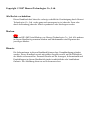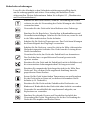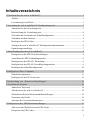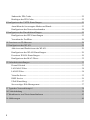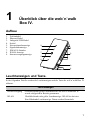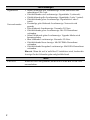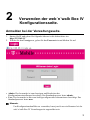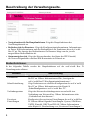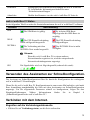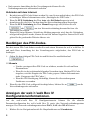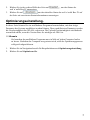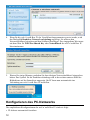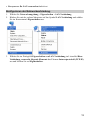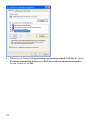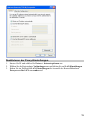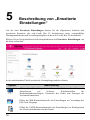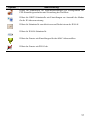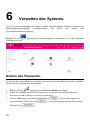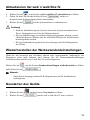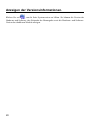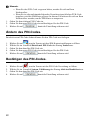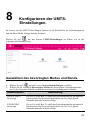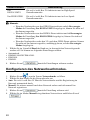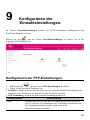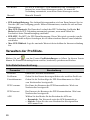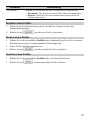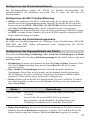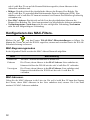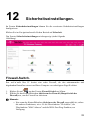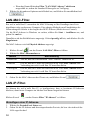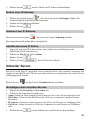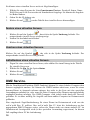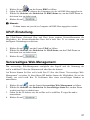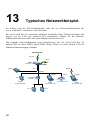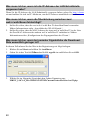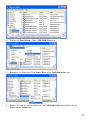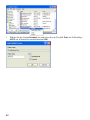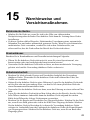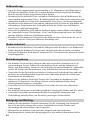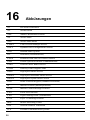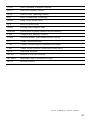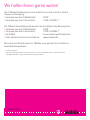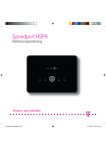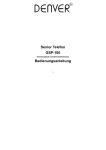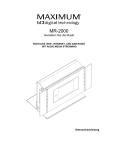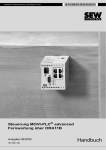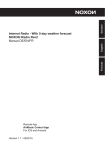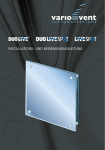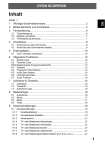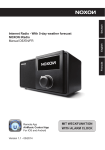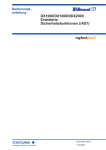Download 1 Überblick über die web´n´walk Box IV.
Transcript
web'n'walk Box IV Bedienungsanleitung einfach näher Copyright © 2007 Huawei Technologies Co., Ltd. Alle Rechte vorbehalten. Dieses Handbuch darf ohne die vorherige schriftliche Genehmigung durch Huawei Technologies Co., Ltd. weder ganz noch auszugsweise in jedweder Form oder durch Anwendung jedweder Mittel reproduziert oder übertragen werden. Marken. und HUAWEI sind Marken von Huawei Technologies Co., Ltd. Alle anderen in diesem Handbuch genannten Marken und Markennamen sind Eigentum der jeweiligen Inhaber. Hinweis. Die Informationen in diesem Handbuch können ohne Vorankündigung geändert werden. Dieses Handbuch wurde mit größter Sorgfalt erstellt, um die Richtigkeit des Inhalts sicherzustellen. Dennoch besteht auf die Aussagen, Informationen und Empfehlungen in diesem Handbuch keinerlei ausdrückliche oder konkludente Garantie. Die Abbildung dient nur zu Referenzzwecken. Sicherheitsvorkehrungen. Lesen Sie den Abschnitt zu den Sicherheitsvorkehrungen sorgfältig durch, um die ordnungsgemäße und sichere Verwendung des drahtlosen Geräts sicherzustellen. Weitere Informationen finden Sie in Kapitel 15 „Warnhinweise und Vorsichtsmaßnahmen“. Schalten Sie das Gerät nicht an, wenn die Verwendung des Geräts verboten ist oder die Verwendung des Geräts Störungen oder Gefahr verursachen kann. Verwenden Sie das Gerät nicht beim Bedienen eines Fahrzeugs. Beachten Sie die Regeln bzw. Vorschriften in Krankenhäusern und Gesundheitseinrichtungen. Schalten Sie Ihr Gerät aus, wenn Sie sich in der Nähe medizinischer Geräte befinden. Schalten Sie Ihr Gerät in Flugzeugen aus. Das Gerät kann Störungen der Kontrollsignale des Flugzeugs verursachen. Schalten Sie Ihr Gerät aus, wenn Sie sich in der Nähe elektronischer Hochpräzisionsgeräte befinden. Das Gerät kann die Leistung dieser Geräte beeinflussen. Versuchen Sie nicht, das Gerät oder Zubehörteile zu demontieren. Das Gerät darf nur von qualifiziertem Personal gewartet oder repariert werden. Bewahren Sie das Gerät und die Zubehörteile nicht in Behältern auf, die einem starken elektromagnetischen Feld ausgesetzt sind. Bewahren Sie magnetische Speichergeräte nicht in der Nähe Ihres Geräts auf. Die von dem Gerät ausgehende Strahlung kann die gespeicherten Daten löschen. Setzen Sie Ihr Gerät keinen hohen Temperaturen aus und bewahren Sie das Gerät nicht an Orten auf, an denen sich brennbare Stoffe befinden (z. B. Tankstelle). Bewahren Sie Ihr Gerät und das Zubehör außer Reichweite von Kindern auf. Kinder dürfen das Gerät nicht ohne Aufsicht verwenden. Verwenden Sie ausschließlich die zugelassenen Ladegeräte, um Explosionen zu vermeiden. Beachten Sie geltende Gesetze und Vorschriften bezüglich der Verwendung des Geräts. Respektieren Sie bei der Verwendung des Geräts die Privatsphäre und Rechte Dritter. Inhaltsverzeichnis 1 Überblick über die web´n´walk Box IV ...............................................................................1 Aufbau ...........................................................................................................................1 Leuchtanzeigen und Taste .............................................................................................1 2 Verwenden der web´n´walk Box IV Konfigurationsseite.....................................................3 Anmelden bei der Verwaltungsseite ..............................................................................3 Beschreibung der Verwaltungsseite...............................................................................4 Verwenden des Assistenten zur Schnellkonfiguration .......................................................5 Verbinden mit dem Internet ...........................................................................................5 Bestätigen des PIN-Codes .............................................................................................6 Anzeigen der web´n´walk Box IV Konfigurationsinformationen ...................................6 Optimierungseinstellung.................................................................................................7 3 Schnellkonfiguration der web´n´walk Box IV............................................................................8 Konfigurieren der PPP-Profileinstellungen...................................................................8 Auswählen des PPP-Verbindungsmodus.......................................................................8 Konfigurieren der WLAN- Einstellung.........................................................................9 Konfigurieren des WLAN-Verschlüsselungsmodus .....................................................9 Bestätigen der Schnellkonfiguration ...........................................................................10 4 Konfigurieren Ihres Computers ..........................................................................................11 Drahtloskonfiguration..................................................................................................11 Konfigurieren des PC-Netzwerks................................................................................12 5 Beschreibung von „Erweiterte Einstellungen“ ..................................................................16 6 Verwalten des Systems........................................................................................................18 Ändern des Passworts..................................................................................................18 Aktualisieren der web´n´walk Box IV ........................................................................19 Wiederherstellen der Werksstandardeinstellungen .....................................................19 Neustarten des Geräts ..................................................................................................19 Anzeigen der Versionsinformationen ..........................................................................20 7 Konfigurieren der SIM-Karteneinstellungen.....................................................................21 Aktivieren und Deaktivieren des PIN-Codes..............................................................21 Entsperren des PIN-Codes...........................................................................................21 i Ändern des PIN-Codes ................................................................................................22 Bestätigen des PIN-Codes ...........................................................................................22 8 Konfigurieren der UMTS-Einstellungen ............................................................................23 Auswählen des bevorzugten Modus und Bands .........................................................23 Konfigurieren des Netzwerksuchmodus .....................................................................24 9 Konfigurieren der Einwahleinstellungen ............................................................................25 Konfigurieren der PPP-Einstellungen .........................................................................25 Verwalten der Profilliste ..............................................................................................26 10 Zuweisen von IP-Adressen ...............................................................................................28 11 Konfigurieren des WLAN.................................................................................................29 Aktivieren und Deaktivieren des WLAN....................................................................29 Konfigurieren der WLAN-Einstellungen....................................................................29 Erweiterte WLAN-Einstellungen ................................................................................30 Konfigurieren des MAC-Filters ..................................................................................32 12 Sicherheitseinstellungen....................................................................................................33 Firewall-Switch ...........................................................................................................33 LAN-MAC-Filter.........................................................................................................34 LAN-IP-Filter ..............................................................................................................34 Virtueller Server ..........................................................................................................35 DMZ Service ...............................................................................................................36 UPnP-Einstellung ........................................................................................................37 Serverseitiges Web-Management ................................................................................37 13 Typisches Netzwerkbeispiel..............................................................................................38 14 Fehlerbehebung .................................................................................................................39 15 Warnhinweise und Vorsichtsmaßnahmen .........................................................................43 16 Abkürzungen .....................................................................................................................46 ii 1 Überblick über die web´n´walk Box IV. Aufbau 1. 2. 3. 4. 5. 6. 7. 8. 9. Telefonkabel Ethernet-Kabel Ladegerät/USB-Kabel Sockel Netzwerkmodusanzeige Signalstärkeanzeige EIN/AUS-Schalter WLAN-Anzeige Stromversorgungsanzeige 9 1 8 7 2 6 5 3 4 Leuchtanzeigen und Taste. In der folgenden Tabelle werden die Leuchtanzeigen und die Taste der web´n´walk Box IV erläutert. Leuchtanzeigen Stromversorgung Gleichbleibende gelbe Leuchtanzeiche: die web´n´walk Box IV wurde erfolgreich in Betrieb genommen. WLAN Gleichbleibende oder gelbe Leuchtanzeige: WLAN ist aktiviert. Eine Blinkende Leuchtanzeige: Daten werden übermittelt. 1 Signalstärke Netzwerkmodus Leuchtanzeigen y Schnell blinkende rote Leuchtanzeige: Keine SIM-Karte oder unbestätigter PIN-Code. y Gleichbleibende rote Leuchtanzeige: Signalstärke 2 (schwach) y Gleichbleibende gelbe Leuchtanzeige: Signalstärke 2 oder 3 (mittel) y Gleichbleibende grüne Leuchtanzeige: Signalstärke 4 oder 5 (stark) y Zweimalige grün blinkende Leuchtanzeige: Netzwerk wird gesucht. y Grün blinkende Leuchtanzeige: Normales 2G-Netz. y Gleichbleibende grüne Leuchtanzeige: Mit 2G-Datendienst verbunden. y Schnell blinkende grüne Leuchtanzeige: Upgrade-Modus wird heruntergeladen. y Blau blinkende Leuchtanzeige: Normales 3G-Netz. y Gleichbleibende blaue Anzeige: Mit WCDMA-Datendienst verbunden. y Gleichbleibende blaugrüne Leuchtanzeige: Mit HSPA-Datendienst verbunden. Hinweis: Wenn die web´n´walk Box IV initialisiert wird, leuchtet die Anzeige für drei Sekunden grün und gleichbleibend. Taste EIN/AUS 2 Halten Sie die Taste gedrückt, um die web´n´walk Box IV ein- bzw. auszuschalten. 2 Verwenden der web´n´walk Box IV Konfigurationsseite. Anmelden bei der Verwaltungsseite. 1. 2. Starten Sie IE und geben Sie folgende Adresse in die Adressleiste ein: http://192.168.1.1. Wählen Sie den Usertyp aus, geben Sie das Passwort ein und klicken Sie auf . y Admin: Der Anwender ist zum Anzeigen und Bearbeiten der Konfigurationseinstellungen berechtigt. Das Standardpasswort lautet admin; y User: Der Anwender ist nur zum Anzeigen allgemeiner Informationen berechtigt. Das Standardpasswort lautet user. Hinweis: Um Konfigurationskonflikte zu vermeiden, kann jeweils nur ein Benutzer bei der web´n´walk Box IV Verwaltungsseite angemeldet sein. 3 Beschreibung der Verwaltungsseite. y Navigationsbereich für Hauptfunktionen: Zeigt die Hauptfunktionen der Verwaltungskonsole an. y Bedienbereich des Benutzers: Zeigt die Konfigurationsinformationen, Informationen zu Daten, Hilfeinformationen und den Bedienbereich für Funktionen der web´n´walk Box IV an. Die Anzeige des Bedienfensters für Benutzer hängt von der jeweils ausgewählten Bedienfunktion ab. y Statusanzeigebereich: Zeigt den Netzwerkmodus, den Status der PPP-Einwahl, die Netzwerksignalstärke und den SIM-Kartenstatus in Echtzeit an. Bedienfunktionen. In der folgenden Tabelle werden die Hauptfunktionen auf der web´n´walk Box IV Verwaltungsseite erläutert. Element Grundstatus Schnelleinrichtung 4 Beschreibung Zeigt den Status der Parameterkonfiguration der web´n´walk Box IV an. Nähere Informationen siehe „Anzeigen der web´n´walk Box IV Konfigurationsinformationen.“. Zeigt Funktionen zur schnellen Konfiguration der web´n´walk Box IV an. Nähere Informationen siehe Kapitel 4 „Schnellkonfiguration er web´n´walk Box IV“. Verbindungsstatus Zeigt den Netzwerkverbindungsstatus an und stellt eine Verbindung zum Netzwerk her. Nähere Informationen siehe „Verbinden mit dem Internet.“. Erweiterte Einstellungen Konfiguriert die erweiterten Einstellungen der web´n´walk Box IV. Hierzu zählen folgende Einstellungen: System, SIM-Karte, UMTS, Einwahl, DHCP und WLAN. Nähere Informationen siehe Kapitel 6 „Beschreibung von „Erweiterte Einstellungen““. Sicherheit Konfiguriert die Sicherheitseinstellungen der web´n´walk Box IV. Ausführliche Informationen finden Sie unter “Sicherheitseinstellungen. ”. Abmelden Meldet den Benutzer von der web´n´walk Box IV Seite ab. web´n´walk Box IV Status. In der folgenden Tabelle werden die Statusinformationen der web´n´walk Box IV erläutert. Element Beschreibung SIM Die SIM-Karte ist gültig. Es ist keine SIM-Karte eingelegt oder die SIM-Karte ist ungültig. WAN Die PPP-Einwahlverbindung wurde erfolgreich hergestellt. Die PPP-Einwahlverbindung ist fehlgeschlagen. WCDMA Die Verbindung mit dem WCDMA-Netz wurde hergestellt. Das WCDMA-Netz ist nicht verfügbar. Hinweis Wenn die web´n´walk Box IV in einem anderen Netzwerkmodus registriert ist, wird der entsprechende Netzwerkverbindungsstatus angezeigt. SIG Die Signalstärke wird wie folgt dargestellt (schwach bis stark): Verwenden des Assistenten zur Schnellkonfiguration. Der Assistent zur Schnellkonfiguration führt Sie durch die Konfiguration der wichtigsten web´n´walk Box IV Einstellungen. Wenn Sie die web´n´walk Box IV Konfigurationsseite zum ersten Mal aufrufen, wird nach Ihrer Anmeldung standardmäßig die Seite mit dem Assistenten zur Schnellkonfiguration angezeigt. Um die allgemeinen Parameter schnell zu konfigurieren, folgen Sie den Eingabeaufforderungen. Nähere Informationen finden Sie in Kapitel 4 „Schnellkonfiguration der web´n´walk Box IV.“. Verbinden mit dem Internet. Zugreifen auf die Verbindungsstatusseite y Klicken Sie auf Verbindungsstatus, um die Seite aufzurufen. 5 y Nach erneuter Anmeldung bei der Verwaltungsseite können Sie die Verbindungsstatusseite automatisch aufrufen. Verbinden mit dem Internet. 1. 2. 3. 4. Bei aktiviertem PIN-Code-Schutz werden Sie vom System aufgefordert, den PIN-Code zu bestätigen. Nähere Informationen siehe „Bestätigen des PIN-Codes.“. Wenn für PPP-Verbindung der Wert Auto oder Bei Bedarf angezeigt wird, aktualisieren Sie die Seite, um den aktuellen Netzverbindungsstatus anzuzeigen. Wenn für PPP-Verbindung der Wert Manuell angezeigt wird, klicken Sie auf oder , um eine Netzwerkverbindung herzustellen bzw. die Verbindung zu trennen. Warten Sie einige Minuten. Sobald eine Meldung angezeigt wird, dass die Verbindung erfolgreich hergestellt wurde, können Sie auf das Internet zugreifen. Starten Sie IE und geben Sie die gewünschte Website-Adresse ein. Bestätigen des PIN-Codes. Bei aktiviertem PIN-Code-Schutz werden Sie nach einem Neustart der web´n´walk Box IV und nach Ihrer Anmeldung bei der Verwaltungsseite aufgefordert, den PIN-Code zu bestätigen. 1. Geben Sie den richtigen PIN-Code ein und klicken Sie anschließend auf . Hinweis y Um den voreingestellten PIN-Code zu erfahren, wenden Sie sich an Ihren Dienstanbieter. y Wenn Sie in drei aufeinanderfolgenden Versuchen einen falschen PIN-Code eingeben, wird die Eingabe des PIN-Codes gesperrt. Nähere Informationen siehe „Entsperren des PIN-Codes.“. y Wenn die PIN-Bestätigung fehlschlägt, können Sie die netzbezogenen Funktionen verwenden. 2. Wenn Sie den PIN-Code erfolgreich bestätigt haben, klicken Sie auf Netzverbindungsseite aufzurufen. , um die Anzeigen der web´n´walk Box IV Konfigurationsinformationen. Auf der web´n´walk Box IV Konfigurationsseite können Sie die aktuelle Parameterkonfiguration der web´n´walk Box IV sowie den Netzwerkverbindungsstatus anzeigen. Der Netzwerkverbindungsstatus kann WAN, LAN oder WLAN lauten. 1. 6 Klicken Sie im Navigationsbereich für Hauptfunktionen auf Grundstatus. 2. Klicken Sie in der rechten Hälfte der Seite auf web´n´walk Box IV anzuzeigen. , um den Status der 3. , um den aktuellen Status der web´n´walk Box IV auf Klicken Sie auf der Seite mit erweiterten Statusinformationen anzuzeigen. Optimierungseinstellung. In dieser Seite können Sie ein ausführbares Programm herunterladen, mit dem einige Parameter des Systems modifiziert werden können. Diese modifizierten Parameter werden die Geschwindigkeit des WLANs verbessern. Die Upload-Geschwindigkeit wird dadurch wesentlich erhöht, wenn die Version Ihres Ies niedriger als IE6.0 ist. Hinweis Sie brauchen das ausführbare Programm nur ein Mal auf jedem Computer laufen zu lassen. Nachdem der Computer neu gestartet wird, wird der Optimierungsprozess erfolgreich abgeschlossen. 1. 2. Klicken Sie im Navigationsbereich für Hauptfunktionen auf Optimierungseinstellung. Klicken Sie auf Optimieren Sie. 7 3 Schnellkonfiguration der web´n´walk Box IV. Sie können den Assistenten zur Schnellkonfiguration verwenden, um die allgemeinen Parameter der web´n´walk Box IV zu konfigurieren und zu verwalten. Klicken Sie im Navigationsbereich für Hauptfunktionen auf Schnelleinrichtung, um die Begrüßungsseite aufzurufen. Klicken Sie auf und folgen Sie den Eingabeaufforderungen, um die Seite mit den PPP-Profileinstellungen aufzurufen. Konfigurieren der PPP-Profileinstellungen. y Profilname: Wenn das Textfeld leer ist, geben Sie den Profilnamen ein. y Einwahlnummer/PPP-Username/PPP-Passwort: Geben Sie diese drei vom InternetDienstanbieter (ISP, Internet Service Provider) bereitgestellten Parameter ein. Die Einwahlnummer wird für die Netzeinwahl verwendet, der PPP-Benutzername und das PPP-Passwort werden für die Autorisierung des Zugriffs auf den vom ISP bereitgestellten Dienst verwendet. y APN/IP-Adresse: Wählen Sie den Modus zum Beziehen des APN (Access Point Name) oder der IP-Adresse aus. Wenn die relevanten Parameter vom Netzbetreiber bereitgestellt werden, wählen Sie Statisch aus und geben Sie den APN und die IP-Adresse ein. Andernfalls wählen Sie Dynamisch aus. In diesem Fall bezieht die web´n´walk Box IV die Parameter automatisch. Auswählen des PPP-Verbindungsmodus PPP-Verbindung: Wird für die Auswahl des Einwahlmodus verwendet. y Auto: Nachdem die web´n´walk Box IV eingeschaltet wurde, stellt sie automatisch eine Verbindung zum Internet her. Die Verbindung bleibt bestehen, auch wenn keine Datenübertragung stattfindet. y Bei Bedarf: Die web´n´walk Box IV stellt automatisch eine Verbindung zum Internet her, wenn Daten übertragen werden. Sie trennt die Verbindung automatisch, wenn keine Daten übertragen werden. y Manuell: Manuelle Einwahl. Nähere Informationen siehe „Verbinden mit dem Internet“. y PPP-Authentifizierung: Der Authentifizierungsmodus wird von Ihrem Internet Service Provider (ISP) zur Verfügung gestellt. Nähere Informationen, wenden Sie sich an Ihren Dienstanbieter. 8 Konfigurieren der WLAN- Einstellung. SSID: Geben Sie einen Namen für Ihr WLAN ein. Der SSID (Service Set Identifier) wird verwendet, um ein WLAN zu identifizieren. Eine normale Datenkommunikation zwischen einem drahtlosen Terminal (z. B. einem PC) und der drahtlosen web´n´walk Box IV ist nur dann möglich, wenn das Terminal und die web´n´walk Box IV denselben SSID aufweisen. Um die Sicherheit des WLAN sicherzustellen, verwenden Sie nicht den Standard-SSID. Sie können eine Zeichenfolge als SSID verwenden, beispielsweise MeinPC. SSID-Broadcast: Aktivieren oder deaktivieren Sie den SSID-Broadcast. y Aktiviert: Die web´n´walk Box IV überträgt den SSID des WLAN, sodass Benutzer problemlos auf das WLAN zugreifen können. Da der SSID übertragen wird, können jedoch auch nicht autorisierte Benutzer problemlos auf das WLAN zugreifen. y Deaktiviert: Die web´n´walk Box IV überträgt nicht den SSID des WLAN. Benutzer müssen über den SSID des WLAN verfügen, um auf das WLAN zugreifen zu können. Dadurch wird die WLAN-Sicherheit erhöht. Hinweis: Um zu ermöglichen, dass der Client bei der Konfiguration der WLAN-Einstellung auf das WLAN zugreifen kann, können Sie für SSID-Broadcast zunächst die Einstellung Aktiviert auswählen. Wenn Sie die Einrichtung des WLAN beendet haben, können Sie den SSID-Broadcast deaktivieren, um die Sicherheit des WLAN zu erhöhen. Konfigurieren des WLAN-Verschlüsselungsmodus. Um auf das Drahtlosnetzwerk zugreifen zu können, muss der Sicherheitsschlüssel für drahtlose Verbindungen auf Ihrem PC mit dem der drahtlosen web´n´walk Box IV übereinstimmen. KEINE VERSCHLÜSSELUNG. Um zu ermöglichen, dass der Client bei der Einrichtung des WLAN auf das WLAN zugreifen kann, können Sie für Verschlüsselungsmodus zunächst die Einstellung KEINE VERSCHLÜSSELUNG auswählen. Diese Option wird jedoch aus Gründen der WLANSicherheit für eine alltägliche Verwendung nicht empfohlen. WPA-PSK/WPA2-PSK. y WPA-PSK ist eine 256-Bit-Datenverschlüsselungsmethode, bei der der Schlüssel automatisch geändert wird. y WPA2-PSK ist eine Variante der WPA-PSK-Verschlüsselungsmethode, die eine höhere Sicherheit bietet und den IEEE 802.11-Standard unterstützt. y WPA-Verschlüsselung steht für Algorithmen, die für die Auswahl der WPADatenverschlüsselung verwendet werden. Drei Algorithmen stehen zur Auwahl: TKIP, AES und TKIP+AES. 9 y WPA Pre-Shared-Key: Sie können einen Hexadezimalwert mit maximal 64 Zeichen oder einen ASCII-Wert mit 8 bis 64 Zeichen als Schlüssel eingeben. Der ASCII-Wert kann sämtliche Zeichen enthalten, die über eine PC-Tastatur eingegeben werden können. Der Hexadezimalwert kann die Ziffern 0 bis 9 und die Buchstaben A bis F enthalten. Sie können beispielsweise den ASCII-Wert 1234abcde als Schlüssel eingeben. y Intervall der Netzwerkschlüsselrotation: Legt fest, in welchen Abständen der Netzwerkschlüssel dynamisch geändert wird. Der Standardwert ist 0. Um diese Funktion zu deaktivieren, legen Sie den Wert auf 0 fest. WEP. WEP steht für Wireless Equivalent Privacy und ist eine 64-Bit- oder 128-BitDatenverschlüsselungsmethode. Die 128-Bit-WEP-Verschlüsselung bietet eine höhere Sicherheitsstufe. Netzwerkschlüssel 1: Sie können 5 ASCII-Zeichen oder eine Hexadezimalziffer aus 10 Zeichen eingeben, um einen 64-Bit-Schlüssel zu bilden. Sie können alternativ dazu 13 ASCII-Zeichen oder eine Hexadezimalziffer aus 26 Zeichen eingeben, um einen 128-BitSchlüssel zu bilden. Bestätigen der Schnellkonfiguration. Auf der letzten Seite des Assistenten werden alle von Ihnen konfigurierten Einstellungen angezeigt. y Wenn Sie die Einstellungen übernehmen möchten, klicken Sie auf damit die Einstellungen wirksam werden. , um zur y Wenn Sie die Einstellungen ändern möchten, klicken Sie auf vorherigen Seite zurückzukehren. y Um den Assistenten zu beenden, ohne Änderungen vorzunehmen, klicken Sie auf 10 . , 4 Konfigurieren Ihres Computers. In diesem Abschnitt wird die Konfiguration Ihres Computers unter Verwendung des Betriebssystems (OS, Operating System) Windows XP beschrieben. Die Konfiguration unter anderen Betriebssystemen unterscheidet sich möglicherweise von den hier beschriebenen Vorgehensweisen. Passen Sie die Konfiguration an das jeweils verwendete Betriebssystem an. Drahtloskonfiguration. Bei der Drahtloskonfiguration wird Ihr PC für eine Verbindung zur web´n´walk Box IV über das Drahtlosnetzwerk konfiguriert. Wenn Sie nur eine Ethernet-Verbindung zu Ihrem PC benötigen, müssen Sie diese Konfiguration nicht durchführen. Konfigurationsanforderungen. y Um die drahtlose Netzwerkverbindung einzurichten, muss Ihr PC mit einem WLANAdapter konfiguriert sein, der das IEEE 802.11 b/g-Protokoll unterstützt. y Bei aktivierter Verschlüsselungsfunktion müssen Sie sicherstellen, dass alle mit der web´n´walk Box IV verbundenen PCs denselben Schlüssel wie die web´n´walk Box IV verwenden. y Informationen zur Verwendung von WLAN-Adaptern finden Sie im jeweiligen Benutzerhandbuch zum WLAN-Adapter des Herstellers. y Informationen zur Verschlüsselungskonfiguration finden Sie unter „Konfigurieren des WLAN-Verschlüsselungsmodus“. y Informationen zur SSID-Parameterkonfiguration finden Sie unter „Konfigurieren der WLAN- Einstellung“. Konfigurieren der drahtlosen Netzwerkverbindung 1. 2. 3. Wählen Sie Start > Systemsteuerung > Netzwerkverbindungen > Drahtlose Netzwerkverbindung. Klicken Sie auf Verfügbare drahtlose Netzwerke anzeigen, um die Liste der drahtlosen Netzwerkverbindungen anzuzeigen. Wählen Sie die Netzwerkverbindung aus, deren SSID mit dem in der web´n´walk Box IV -WEB-Konfiguration übereinstimmt, und klicken Sie auf . 11 4. Wenn für die web´n´walk Box IV der Verschlüsselungsparameter gesetzt wurde, wird das Dialogfeld Drahtlose Netzwerkverbindung angezeigt. Sie müssen den Netzwerkschlüssel eingeben und den Schlüssel bestätigen. Der eingegebene Wert muss mit dem Wert für WPA Pre-Shared Key oder Netzschlüssel der web´n´walk Box IV übereinstimmen. 5. Warten Sie einige Minuten, nachdem Sie den richtigen Netzwerkschlüssel eingegeben haben. Das Symbol für die Drahtlosverbindung wird in der rechten unteren Ecke des Bildschirms auf der Statusleiste angezeigt. Ihr PC kann nun automatisch eine Verbindung zur web´n´walk Box IV herstellen. Konfigurieren des PC-Netzwerks Die empfohlenen Konfigurationen der web´n´walk Box IV sind wie folgt: y IP-Adresse automatisch beziehen. 12 y Proxyserver für LAN verwenden deaktiviert. Konfigurieren der Netzwerkverbindung. 1. 2. Wählen Sie Netzwerkumgebung > Eigenschaften > LAN-Verbindung. Klicken Sie mit der rechten Maustaste auf das Symbol LAN-Verbindung und wählen Sie im Kontextmenü Eigenschaften aus. 3. Wählen Sie im Dialogfeld Eigenschaften von LAN-Verbindung im Listenfeld Diese Verbindung verwendet folgende Elemente das Element Internetprotokoll (TCP/IP) aus und klicken Sie auf Eigenschaften. 13 4. 14 Wählen Sie im Dialogfeld Eigenschaften von Internetprotokoll (TCP/IP) die Option IP-Adresse automatisch beziehen und DNS-Serveradresse automatisch beziehen aus und klicken Sie auf OK. Deaktivieren der Proxy-Einstellungen. 1. 2. 3. Starten Sie IE und wählen Sie Extras > Internetoptionen aus. Wählen Sie die Registerkarte Verbindungen aus und klicken Sie auf LAN-Einstellungen. Heben Sie im Dialogfeld LAN-Einstellungen die Auswahl des Kontrollkästchens Proxyserver für LAN verwenden auf. 15 5 Beschreibung von „Erweiterte Einstellungen“ Auf der Seite Erweiterte Einstellungen können Sie die allgemeinen Attribute und erweiterten Parameter der web´n´walk Box IV konfigurieren sowie routinemäßige Wartungsmaßnahmen und Verwaltungsaufgaben an der web´n´walk Box IV durchführen. Klicken Sie im Navigationsbereich für Hauptfunktionen auf Erweiterte Einstellungen, um die Seite aufzurufen. In der nachstehenden Tabelle werden die Verknüpfungssymbole erläutert. Symbol Beschreibung. Öffnet die Verwaltungsschnittstelle zum Ändern des Passworts, Aktualisieren von Software, Wiederherstellen der Werksstandardeinstellungen, Neustarten des Geräts und Anzeigen der Versionsinformationen. Öffnet die SIM-Kartenschnittstelle mit Einstellungen zur Verwaltung des PIN-Code-Vorgangs. Öffnet die UMTS-Kartenschnittstelle mit Einstellungen zur Konfiguration des Netzwerksuchmodus und des Bands. 16 Symbol Beschreibung. Öffnet die Schnittstelle für Einwahleinstellungen zur Konfiguration der PPP-Einwahleigenschaften und Verwaltung der Profilliste. Öffnet die DHCP-Schnittstelle mit Einstellungen zur Auswahl des Modus für die IP-Adresszuweisung. Öffnet die Schnittstelle zum Aktivieren und Deaktivieren des WLAN. Öffnet die WLAN-Schnittstelle. Öffnet das Fenster mit Einstellungen für den MAC-Adressenfilter. Öffnet das Fenster mit PIN-Code.-Verwaltung. 17 6 Verwalten des Systems. Auf der Systemverwaltungsseite können Sie das Passwort ändern, Software aktualisieren, Werksstandardeinstellungen wiederherstellen, das Gerät neu starten und Versionsinformationen anzeigen. Klicken Sie auf Abbildung gezeigt. , um die Systemverwaltungsseite aufzurufen wie in der folgenden Ändern des Passworts. Sie können das Anmeldepasswort ändern, um nicht autorisierte Benutzer daran zu hindern, sich bei der Verwaltungsseite anzumelden. 1. 2. 3. Klicken Sie auf , um das Fenster Passwort ändern zu öffnen. Geben Sie zunächst das aktuelle Passwort ein. Geben Sie anschließend das neue Passwort ein und bestätigen Sie das neue Passwort. Um die Änderung zu speichern, klicken Sie auf zurückzukehren, klicken Sie auf klicken Sie auf 18 . . Um zur vorherigen Seite . Um den Änderungsvorgang abzubrechen, Aktualisieren der web´n´walk Box IV. 1. 2. Klicken Sie auf , um die Seite web´n´walk Box IV aktualisieren zu öffnen. Geben Sie den Pfad ein oder klicken Sie auf , um die zu aktualisierende Software-Image-Datei auszuwählen. 3. Klicken Sie auf , um die Systemsoftware zu aktualisieren. Achtung! y Nach der Aktualisierung des Systems startet das System automatisch neu. Dieser Vorgang kann zwei bis drei Minuten dauern. y Die zur Aktualisierung verwendeten Softwareprogramme müssen von der offiziellen Huawei-Website oder der offiziellen Website des Netzbetreibers heruntergeladen werden. y Die Systemaktualisierung hat keine Auswirkungen auf die Konfiguration des Clients. Wiederherstellen der Werksstandardeinstellungen. Wenn Sie das Netzwerk neu einrichten müssen oder vorgenommene Änderungen von Parametern nicht mehr bekannt sind, können Sie die Werksstandardeinstellungen wiederherstellen und die web´n´walk Box IV neu konfigurieren. Klicken Sie auf , um das Fenster Standardeinstellungen wiederherstellen zu öffnen, und klicken Sie auf . Hinweis: Nach diesem Vorgang werden alle Konfigurationen auf die Standardwerte zurückgesetzt. Neustarten des Geräts. 1. Klicken Sie auf 2. Klicken Sie auf , um das Fenster Neu starten zu öffnen. , um die web´n´walk Box IV neu zu starten. 19 Anzeigen der Versionsinformationen. Klicken Sie auf , um die Seite Systemversion zu öffnen. Sie können die Version der Hardware und Software, den Zeitpunkt der Herausgabe sowie die Hardware- und SoftwareVersion des drahtlosen Moduls anzeigen. 20 7 Konfigurieren der SIMKarteneinstellungen. Im Fenster für die SIM-Karteneinstellungen können Sie den PIN-Code verwalten. Sie können folgende Aufgaben durchführen: y y y y y Aktivieren des PIN-Codes. Deaktivieren des PIN-Codes. Ändern des PIN-Codes. Entsperren des PIN-Codes. Bestätigen des PIN-Codes. Hinweis: y Wenn Sie in drei aufeinanderfolgenden Versuchen einen falschen PIN-Code eingeben, wird die Eingabe des PIN-Codes gesperrt. In diesem Fall müssen Sie den PUK-Code eingeben, um den PIN-Code zu entsperren. y Der PIN-Code muss aus 4 bis 8 Ziffern bestehen. Die Verwendung von Buchstaben ist nicht zulässig. Aktivieren und Deaktivieren des PIN-Codes. Bei aktiviertem PIN-Code-Schutz müssen Sie nach jedem Neustart der web´n´walk Box IV und erneuter Anmeldung bei der Verwaltungsseite den PIN-Code bestätigen. Bei deaktiviertem PIN-Code-Schutz müssen Sie den PIN-Code nicht bestätigen. 1. 2. 3. 4. 5. Klicken Sie auf , um das Fenster mit den SIM-Karteneinstellungen zu öffnen. Wählen Sie im Listenfeld Betrieb mit PIN-Code den Eintrag Aktivieren bzw. Deaktivieren aus. Geben Sie den richtigen PIN-Code ein. Klicken Sie auf . Bei falscher PIN-Code-Eingabe werden Sie aufgefordert, den PIN-Code neu festzulegen. Entsperren des PIN-Codes. Wenn der PIN-Code gesperrt ist, müssen Sie den richtigen PUK-Code eingeben und den neuen PIN-Code festlegen, um den PIN-Code zu entsperren. 21 Hinweis: 1. 2. y Wenn Sie den PUK-Code vergessen haben, wenden Sie sich an Ihren Netzbetreiber. y Wenn Sie in zehn aufeinanderfolgenden Versuchen einen falschen PUK-Code eingeben, wird die SIM-Karte gesperrt. In diesem Fall müssen Sie sich an Ihren Netzbetreiber wenden, um die SIM-Karte zu entsperren. Geben Sie den richtigen PUK-Code ein. Geben Sie den neuen PIN-Code ein und bestätigen Sie den PIN-Code. 3. Klicken Sie auf , damit die Einstellung wirksam wird. Ändern des PIN-Codes. Bei aktiviertem PIN-Code-Schutz können Sie den PIN-Code neu festlegen. 1. 2. 3. 4. , um das Fenster mit den SIM-Karteneinstellungen zu öffnen. Klicken Sie auf Wählen Sie im Listenfeld Betrieb mit PIN-Code den Eintrag Ändern aus. Geben Sie den aktuellen PIN-Code ein. Geben Sie den neuen PIN-Code ein und bestätigen Sie den PIN-Code. 5. Klicken Sie auf , damit die Einstellung wirksam wird. Bestätigen des PIN-Codes. 1. 2. 3. Klicken Sie auf , um das Fenster mit der PIN-Code-Verwaltung zu öffnen. Wählen Sie im Listenfeld Autom. Validierung den Eintrag Aktiviert/Deaktiviert aus. Geben Sie den aktuellen PIN-Code ein. 4. Klicken Sie auf 22 , damit die Einstellung wirksam wird. 8 Konfigurieren der UMTSEinstellungen. Im Fenster mit den UMTS-Einstellungen können Sie die Priorität für die Verbindungsmodi und das Band für die Netzwerksuche festlegen. , um das Fenster UMTS-Einstellungen zu öffnen, wie in der Klicken Sie auf folgenden Abbildung gezeigt. Auswählen des bevorzugten Modus und Bands. 1. 2. Klicken Sie auf , um das Fenster Netzwerkeinstellungen zu öffnen. Wählen Sie im Listenfeld Bevorzugter Modus den bevorzugten Verbindungsmodus aus. In der folgenden Tabelle werden die einzelnen Verbindungsmodi erläutert: Netzwerkmodus Beschreibung HSUPA/UMTS Bevorzugt Die web´n´walk Box IV wählt den Datendienstmodus automatisch basierend auf der Netzwerksignalstärke aus. Der High-SpeedDatendienstmodus wird bevorzugt. EDGE/GPRS Bevorzugt Die web´n´walk Box IV wählt den Datendienstmodus automatisch basierend auf der Netzwerksignalstärke aus. Der Low-SpeedDatendienstmodus wird bevorzugt. 23 Netzwerkmodus Beschreibung Nur HSUPA/UMTS Die web´n´walk Box IV funktioniert nur im High-SpeedDatendienstmodus. Nur EDGE/GPRS Die web´n´walk Box IV funktioniert nur im Low-SpeedDatendienstmodus. Hinweis: 3. y y y y y Wenn der Netzbetreiber nur den GPRS-Dienst anbietet und als Bevorzugter Modus die Einstellung Nur HSUPA/UMTS festgelegt ist, können Sie nicht auf das Internet zugreifen. y Wenn der Netzbetreiber nur den HSDPA-Dienst anbietet und als Bevorzugter Modus die Einstellung Nur EDGE/GPRS festgelegt ist, können Sie nicht auf das Internet zugreifen. y Wenn der Netzbetreiber weder den 3G- noch den GPRS-Dienst anbietet, können Sie nicht auf das Internet zugreifen, unabhängig davon, welcher Bevorzugter Modus festgelegt ist. Wählen Sie im Listenfeld Band das Band aus, in dem nach dem Netzwerk gesucht werden soll. Sie können aus folgenden Einstellungen wählen: Automatisch. GSM900/1800/WCDMA2100. GSM1900. GSM850. 4. Klicken Sie auf , damit die Einstellungen wirksam werden. Konfigurieren des Netzwerksuchmodus. 1. Klicken Sie auf , um das Fenster Netzwerksuche zu öffnen. 2. Wählen Sie den Modus für die Netzwerksuche aus. y Auto: Die web´n´walk Box IV führt die Netzwerksuche und die Registrierung im Netzwerk automatisch durch. y Manuell: Sie müssen manuell nach dem Netzwerk suchen und sich manuell im Netzwerk registrieren. 3. 4. Klicken Sie auf , damit die Einstellung wirksam wird. Wählen Sie im Modus Manuell ein gefundenes Netzwerk aus und klicken Sie auf . 24 9 Konfigurieren der Einwahleinstellungen. Im Fenster Einwahleinstellungen können Sie PPP-Einstellungen konfigurieren und Profileinstellungen verwalten. , um das Fenster Einwahleinstellungen zu öffnen, wie in der Klicken Sie auf folgenden Abbildung gezeigt. Konfigurieren der PPP-Einstellungen. 1. Klicken Sie auf , um das Fenster PPP-Einstellungen zu öffnen. 2. Geben Sie die korrekten Parameter ein. y Profilliste: Wählen Sie ein Profil aus der Liste der erstellten Einwahlverbindungen aus. Wenn die Auswahlliste leer ist, müssen Sie eine Profilliste erstellen. y PPP-Verbindung: Wählen Sie den Einwahlverbindungsmodus aus. Einwahlmodus Auto Beschreibung Nachdem die web´n´walk Box IV eingeschaltet wurde, stellt die web´n´walk Box IV automatisch eine Verbindung zum Internet her. Die Verbindung bleibt bestehen, auch wenn keine Datenübertragung stattfindet. 25 Bei Bedarf Die web´n´walk Box IV stellt automatisch eine Verbindung zum Internet her, wenn Daten übertragen werden. Sie trennt die Verbindung automatisch, wenn keine Daten übertragen werden. Manuell Manuelle Einwahl. y PPP-Authentifizierung: Der Authentifizierungsmodus wird von Ihrem Internet Service Provider (ISP) zur Verfügung gestellt. Nähere Informationen, wenden Sie sich an Ihren Dienstanbieter. y Max. PPP-Wartezeit: Die Dauer des Leerlaufs der PPP-Verbindung. Im Modus Bei Bedarf wird die PPP-Verbindung automatisch getrennt, wenn nach Ablauf der Leerlaufzeit keine Datenübertragung stattfindet. y PPP-MTU: Die MTU der PPP-Datenübertragung. Dieser Wert wird verwendet, um die maximale Anzahl an Bytes festzulegen, die in einem einzelnen Daten-Frame beinhaltet sein dürfen. y Max. PPP-Wählzeit: Legt die maximale Wartezeit beim Aufbau der Internetverbindung fest. Verwalten der Profilliste. Klicken Sie auf , um das Fenster Profileinstellungen zu öffnen. In diesem Fenster können Sie Einwahlverbindungslisten erstellen, bearbeiten, speichern und löschen. Schnittstellenbeschreibung. Parameter Profilliste Beschreibung Enthält alle erstellten Profilnamen. Profilname Geben Sie den Namen des ausgewählten oder erstellten Profils ein. Einwahlnummer Geben Sie die Zeichenfolge der PPP-Einwahlnummer ein. Wird vom Netzbetreiber bereitgestellt. PPP-Username Der Name des Benutzers der PPP-Kommunikation. Wird vom Netzbetreiber bereitgestellt. PPP-Passwort Das Passwort des Benutzers der PPP-Kommunikation. Wird vom Netzbetreiber bereitgestellt. APN Wählen Sie den Modus für das Beziehen des APN aus: y Dynamisch: Das Netzwerk weist den APN dynamisch zu. y Statisch: Geben Sie den vom Netzbetreiber bereitgestellten APN manuell ein. 26 Parameter IP-Adresse: Beschreibung Wählen Sie den Modus für das Zuweisen der IP-Adressen aus: y Dynamisch: Das Netzwerk weist die IP-Adresse dynamisch zu. y Statisch: Geben Sie die vom Netzbetreiber bereitgestellte IPAdresse manuell ein. Erstellen eines Profils. 1. Geben Sie die Profilinformationen in das Textfeld ein. Folgen Sie dabei den Eingabeaufforderungen. 2. Klicken Sie auf , um das neue Profil zu speichern. Ändern eines Profils. 1. 2. Wählen Sie in der Auswahlliste Profilliste das zu ändernde Profil aus. Die relevanten Informationen werden im entsprechenden Textfeld angezeigt. Geben Sie die Profilinformationen ein. 3. Klicken Sie auf , um das geänderte Profil zu speichern. Löschen eines Profils. 1. Wählen Sie in der Auswahlliste Profilliste das zu löschende Profil aus. 2. Klicken Sie auf , um das ausgewählte Profil zu löschen. 27 10 Zuweisen von IP-Adressen. Auf der Seite mit den Einstellungen für das DHCP (Dynamic Host Configuration Protocol) können Sie den Modus für das Zuweisen von IP-Adressen in einem LAN festlegen. DHCP weist den Netzwerkgeräten die IP-Adressen automatisch zu. Wenn Sie einen DHCP-Server verwenden, müssen Sie auf dem PC, der mit der web´n´walk Box IV verbunden werden soll, folgende Konfigurationseinstellungen vornehmen. Nähere Informationen siehe „Konfigurieren des PC-Netzwerks.“. Klicken Sie auf , um das Fenster mit den DHCP-Einstellungen zu öffnen. y IP-Adresse: Die Standard-IP-Adresse der web´n´walk Box IV lautet 192.168.1.1. y Subnetzmaske: Die Kombination aus Subnetzmaske und IP-Adresse ermöglicht die flexible Subnettierung. Die Standard-Subnetzmaske lautet 255.255.255.0. y DHCP-Server: Wird für die dynamische Zuweisung von IP-Adressen verwendet. Wenn der DHCP-Server auf Aktiviert steht, weist der DHCP-Server den PCs die IP-Adressen automatisch zu. Es wird empfohlen, für den DHCP-Server die Einstellung Deaktiviert festzulegen. y IP-Startadresse und IP-Endadresse: Wird verwendet, um den IP-Adressbereich festzulegen, den der Host während der IP-Adresszuweisung verwenden kann. Im Netzwerksegment 192.168.1.0/24 lautet die Standard-IP-Adresse für die web´n´walk Box IV beispielsweise 192.168.1.1. Die Host-IP-Adresse kann im Bereich zwischen 192.168.1.2 und 192.168.1.254 liegen. Der Bereich muss aus mindestens einer IPAdresse bestehen. y DHCP-Gültigkeitsdauer: Der DHCP-Server weist jedem mit dem Netzwerk verbundenen Gerät automatisch eine IP-Adresse zu. Wenn die Lease-Time für ein Gerät abgelaufen ist, prüft der DHCP-Server, ob das Gerät mit dem Netzwerk verbunden ist. Wenn das Gerät nicht mit dem Netzwerk verbunden ist, weist der Server die IP-Adresse einem anderen Gerät zu. Dadurch wird eine Verschwendung der Anzahl der verwendeten IP-Adressen verhindert. Hinweis: y Die IP-Startadresse muss kleiner oder gleich der IP-Endadresse sein. y Wenn der DHCP-Server aktiviert ist, treten die Einstellungen für IPStartadresse, IP-Endadresse und DHCP-Gültigkeitsdauer in Kraft. Andernfalls können Sie diese Einstellungen nicht konfigurieren. 28 11 Konfigurieren des WLAN. Aktivieren und Deaktivieren des WLAN. 1. Klicken Sie auf , um das Fenster WLAN-Moduleinstellungen zu öffnen. 2. Aktivieren oder deaktivieren Sie das WLAN-Modul. y Aktiviert: Aktiviert das WLAN-Modul. Sie können die WLAN-Funktion nutzen und relevante Parameter konfigurieren. y Deaktiviert: Deaktiviert das WLAN-Modul. Sie können die WLAN-Funktion nicht nutzen und keine relevanten Parameter konfigurieren. 3. Klicken Sie auf , damit die Einstellung wirksam wird. Konfigurieren der WLAN-Einstellungen. Klicken Sie auf , um das Fenster WLAN-Einstellungen zu öffnen. Kaskadierungsschnittstellen-IDs. Wireless-Schnittstelle: Bezieht sich auf den SSID und die MAC-Adresse und dient der Identifikation der drahtlosen web´n´walk Box IV. SSID. SSID: Der SSID (Service Set Identifier) wird verwendet, um ein WLAN zu identifizieren. Eine normale Datenkommunikation zwischen einem drahtlosen Terminal (z. B. einem PC) und der drahtlosen web´n´walk Box IV ist nur dann möglich, wenn das Terminal und die web´n´walk Box IV denselben SSID aufweisen. Um die Sicherheit des WLAN sicherzustellen, verwenden Sie nicht den Standard-SSID. Sie können eine Zeichenfolge als SSID verwenden, beispielsweise MeinPC. Aktivieren und Deaktivieren des SSID-Broadcast. y Aktiviert: Aktiviert den SSID-Broadcast. Die web´n´walk Box IV überträgt den SSID des WLAN, sodass Benutzer problemlos auf das WLAN zugreifen können. Nicht autorisierte Benutzer können jedoch ebenfalls problemlos auf das WLAN zugreifen. y Deaktiviert: Deaktiviert den SSID-Broadcast. Die web´n´walk Box IV überträgt nicht den SSID des WLAN. Benutzer müssen über den SSID des WLAN verfügen, um auf das WLAN zugreifen zu können. Dadurch wird die WLAN-Sicherheit erhöht. 29 Aktivieren und Deaktivieren der AP-Isolierung. y An: Die mit der web´n´walk Box IV über WLAN verbundenen Terminals (PCs) können nicht aufeinander zugreifen. y Aus: Die mit der web´n´walk Box IV über WLAN verbundenen Terminals (PCs) können aufeinander zugreifen. Auswählen des Landes. Land: Wird zum Ermitteln des Landes verwendet. Die standardmäßige Verwendung der Kanäle ist je nach Land unterschiedlich. Auswählen des WLAN-Kanals. Kanal: Bezieht sich auf den Kanal, auf dem die web´n´walk Box IV arbeitet. Entsprechend des IEEE802.11-Standards liegt der Arbeitsfrequenzbereich für ein WLAN, das die Direct Sequence Spread Spectrum-(DSSS-)Technologie übernimmt, zwischen 2,4 GHz und 2,4835 GHz. Jeder Kanal belegt ein benachbartes 22-MHz-Frequenzband. Die verfügbaren Kanäle sind je nach ausgewähltem Land unterschiedlich. Wenn Sie nicht wissen, welchen Kanal Sie auswählen müssen, wählen Sie Auto, damit die web´n´walk Box IV automatisch nach dem Kanal sucht. Konfigurieren des 802.11-Modus. Es stehen vier Modi zur Verfügung, wie in der folgenden Tabelle gezeigt. Modus Beschreibung 54g Auto Die WLAN-Kompatibilität ist in diesem Modus am höchsten. 54g Performance Die WLAN-Leistung ist in diesem Modus am höchsten. 54g LRS Wenn bei der Kommunikation der web´n´walk Box IV mit zu IEEE 802.11b-Standard-konformen Geräten Probleme auftreten, wählen Sie diesen Modus aus. 802.11b Only Die web´n´walk Box IV arbeitet nur im 802.11b-StandardNetzwerkmodus mit geringer Leistung. Konfigurieren der Übertragungsrate. 1. Wählen Sie Auto, damit die web´n´walk Box IV die Übertragungsrate automatisch sucht. Die maximale von der web´n´walk Box IV unterstützte WLAN-Übetragungsrate ist 54 Mbit/s. 2. Klicken Sie auf 3. Klicken Sie auf , damit die Einstellung wirksam wird. , um erweiterte WLAN-Einstellungen zu konfigurieren. Erweiterte WLAN-Einstellungen. Sie können Sicherheitseinstellungen und die Netzwerkbrücke konfigurieren. 30 Konfigurieren des Sicherheitsschlüssels. Ein Sicherheitsschlüssel schützt Ihr WLAN vor illegalen Datenangriffen. Der Sicherheitsschlüssel der drahtlosen web´n´walk Box IV muss mit dem des PCs übereinstimmen. Konfigurieren der 802.11-Authentifizierung. y Offenes: Verwenden Sie eine 802.11-Authentifizierung für ein offenes System. Hier herrscht eine offene Systemauthentifizierung. Benutzer, die auf das WLAN zugreifen, können sich mit dem WEP-, WPA-PSK- oder WPA2-PSK-Schlüssel authentifizieren oder Keine Verschlüsselung wählen, um die Authentifizierung zu überspringen. y Freigegeben: Die Authentifizierung erfolgt mit einem gemeinsamem Schlüssel. Es kann nur WEP verwendet werden. Benutzer, die auf das WLAN zugreifen, müssen den WEP für die Authentifizierung verwenden. Konfigurieren des Verschlüsselungsmodus. Es stehen vier Verschlüsselungsmodi zur Verfügung: Keine Verschlüsselung, WPA-PSK, WPA2-PSK und WEP. Nähere Informationen siehe „Konfigurieren des WLANVerschlüsselungsmodus.“. Konfigurieren des Zugangsattributs des Clients. Sie können die Einstellung Präambeltyp, Max. Anzahl an Verknüpfungen und Modus festlegen und über die Einstellung Brückenbegrenzung die Peer-MAC-Adresse aktivieren und deaktivieren. y Präambeltyp: Es stehen zwei Optionen zur Auswahl: Lang und Kurz. Wenn der Client (PC) den Typ Kurz unterstützt, kann mit der Option Kurz die WLAN-Leistung verbessert werden. y Max. Anzahl an Verknüpfungen: Bezieht sich auf die maximale Anzahl an Verbindungen. Dieser Wert wird verwendet, um die maximale Anzahl gleichzeitiger WLAN-Benutzer der web´n´walk Box IV festzulegen. Im drahtlosen Modus können maximal 32 Clients mit der web´n´walk Box IV verbunden sein. y Modus: Bezieht sich auf den WLAN-Zugangsmodus. Die web´n´walk Box IV kann in zwei Modi ausgeführt werden, wie in der folgenden Tabelle gezeigt. Der Standardwert lautet Access Point. Modus Beschreibung Wireless Bridge Wird für die Verbindung von zwei oder mehr Access Points verwendet. Access Point Access Points, die mit dem IEEE 802.11b/g-Standard übereinstimmen, oder die drahtlosen Terminals können eine Verbindung zur drahtlosen web´n´walk Box IV herstellen. y Bridge-Einschränkung: Bezieht sich auf die Einschränkung der Peer-MAC-Adressen. Wenn die Einstellung Deaktiviert festgelegt ist, kann die web´n´walk Box IV auf alle Remote-Brücken zugreifen. Wenn die Einstellung Aktiviert festgelegt ist, kann die 31 web´n´walk Box IV nur auf die Remote-Brücken zugreifen, deren Adressen in der Adressliste enthalten sind. y Bridges: Bezieht sich auf die physikalische Adresse der Remote-Peer-Brücke. Die web´n´walk Box IV unterstützt den Brückenmodus Point-to-Multipoint (PTM). Eine drahtlose web´n´walk Box IV kann mit maximal vier Remote-Peer-Brücken gleichzeitig verbunden sein. y Peer-MAC-Adresse: Bezieht sich auf die Liste der physikalischen Adressen der Remote-Peer-Brücken. Die Liste kann maximal vier physikalische Adressen enthalten. y Verbindungsstatus: Nach oben steht für eine erfolgreiche Verbindung, Nach unten steht für eine fehlgeschlagene Verbindung. Konfigurieren des MAC-Filters. Klicken Sie auf , um das Fenster WLAN-MAC-Filtereinstellungen zu öffnen. Sie können die Clients, die auf das WLAN zugreifen, steuern und verwalten sowie die WLANSicherheitsleistung verbessern. MAC-Begrenzungsmodus In der folgenden Tabelle werden die MAC-Adressfiltermodi aufgeführt. Wert Beschreibung Deaktiviert Die MAC-Adressfilterfunktion ist deaktiviert. Zulassen Die Clients, deren Adresse in der MAC-Adresse-Liste enthalten ist, können sich über das WLAN mit der web´n´walk Box IV verbinden. Verweigern Die Clients, deren Adresse in der MACAdresse-Liste enthalten sind, können sich nicht über das WLAN mit der web´n´walk Box IV verbinden. MAC-Adressen. Geben Sie die MAC-Adressen in die Liste ein. Die web´n´walk Box IV kann den Zugang der Clients, deren MAC-Adressen in der Liste enthalten sind, steuern. Die Liste kann maximal 16 MAC-Adressen enthalten. 32 12 Sicherheitseinstellungen. Im Fenster Sicherheitseinstellungen können Sie die erweiterten Sicherheitseinstellungen konfigurieren. Klicken Sie im Navigationsbereich für den Betrieb auf Sicherheit. Das Fenster Sicherheitseinstellungen wird angezeigt (siehe folgende Abbildung). Firewall-Switch. Ihre web´n´walk Box IV besitzt eine echte Firewall, die den ankommenden und abgehenden Datenfluss steuert und Ihren Computer vor unbefugtem Zugriff schützt. 1. 2. , um das Fenster Firewall-Switch zu öffnen.. Klicken Sie auf Wählen Sie das Kontrollkästchen Aktivieren der Firewall (Haupt-Switch der Firewall) aus, um die Firewall zu aktivieren. Hinweis: y Nur wenn das Kontrollkästchen Aktivieren der Firewall ausgewählt ist, stehen die anderen Funktionen, wie z. B. die Filterfunktion "IP-Adresse", die Filterfunktion "MAC-Adresse" und die WAN-Port-Ping-Funktion, zur Verfügung. 33 3. y Wenn das Kontrollkästchen Filter "LAN-MAC-Adresse" aktivieren ausgewählt ist, stehen die Standard-Filterregeln zur Verfügung. Wählen Sie die anderen Optionen nach Bedarf aus, und klicken Sie anschließend auf . LAN-MAC-Filter. Ihre web´n´walk Box IV unterstützt die MAC-Filterung auf der Grundlage einer Liste abgelehnter oder zugelassener Computer. Eine gängige Methode zum Einschränken des Netzwerkzugriffs besteht in der Angabe der MAC-Adresse (Media Access Control). Um die MAC-Adresse in Windows zu suchen, wählen Sie Start > Ausführen aus, und geben Sie cmd ein. Daraufhin wird das Befehlsfenster angezeigt. Geben ipconfig /all ein, und drücken Sie die Eingabetaste. Die MAC-Adresse wird als Physical Address angezeigt. 1. 2. Klicken Sie auf , um das Fenster LAN-MAC-Filter zu öffnen. Wählen Sie MAC-Filtermodus aus. Modus Beschreibung Deaktiviert Gibt an, dass die Filterfunktion "MAC-Adresse" deaktiviert ist. Zulassen Gibt an, dass die Clients mit Adressen in der Liste MAC-Adresse eine Verbindung zur web´n´walk Box IV herstellen dürfen. Verweigern Gibt an, dass die Clients mit Adressen in der Liste MAC-Adresse keine Verbindung zur web´n´walk Box IV herstellen dürfen. 3. Geben Sie die MAC-Adressen der Clients ein, und klicken Sie auf LAN-IP-Filter. Sie können die web´n´walk Box IV so konfigurieren, dass es bestimmte IP-Adressen blockiert, damit keine Computer im lokalen Netz darauf zugreifen können. Klicken Sie auf , um das Fenster Filter "IP-Adresse" zu öffnen. Hinzufügen einer IP-Adresse. 1. 2. 34 Wählen Sie Protokoll und Status aus. Geben Sie die IP-Adresse und den entsprechenden Port ein, die bzw. der nicht auf das LAN zugreifen darf. 3. Klicken Sie auf , um der Tabelle die IP-Adresse hinzuzufügen. Ändern einer IP-Adresse. 1. 2. Klicken Sie auf das Symbol , das sich in der Spalte Änderung befindet. Der entsprechende IP-Adressfilter wird angezeigt. Ändern Sie den Inhalt nach Bedarf. 3. Klicken Sie auf . Löschen einer IP-Adresse. Klicken Sie auf das Symbol , das sich in der Spalte Änderung befindet. Der entsprechende IP-Adressfilter wird gelöscht. Inkraftsetzen eines IP-Filters. 1. 2. Fügen Sie eine neue IP-Adresse hinzu, oder wählen Sie einen Eintrag in der Filtertabelle für IP-Adressen aus. Wählen Sie Ein für die Option Status. 3. Klicken Sie auf 4. Klicken Sie auf . . Der IP-Filter tritt in Kraft. Virtueller Server. Ihre web´n´walk Box IV unterstützt einen virtuellen Server, um externen Computern den Zugriff auf das WWW, auf FTP oder auf andere Dienste zu ermöglichen, die vom LAN zur Verfügung gestellt werden. Klicken Sie auf , um das Fenster Virtueller Server zu öffnen. Hinzufügen eines virtuellen Servers. 1. Wählen Sie das Protokoll und den Status aus. 2. Füllen Sie die folgenden Textfelder aus: y Name: Geben Sie einen Namen für den Dienst ein, der vom LAN bereitgestellt wird. y WAN-Port: Geben Sie den WAN-Port des LANs ein, in dem der Computer Dienste bereitstellt. y IP-Adresse: Geben Sie einen Computer im LAN an, der Dienste zur Verfügung stellt. y LAN-Port: Geben Sie den LAN-Port des Computers ein, der Dienste zur Verfügung stellt. 3. Klicken Sie auf ,um der Tabelle den virtuellen Server hinzuzufügen. 35 Sie können einen virtuellen Server auch wie folgt hinzufügen: 1. 2. Wählen Sie einen Port aus der Liste Gemeinsamer Port aus. Protokoll, Status, Name, WAN-Port und LAN-Port werden als Standardwert festgelegt. Sie können die Angaben bei Bedarf ändern. Geben Sie die IP-Adresse ein. 3. Klicken Sie auf ,um der Tabelle den virtuellen Server hinzuzufügen. Ändern eines virtuellen Servers. 1. 2. Klicken Sie auf das Symbol , das sich in der Spalte Änderung befindet. Der entsprechende virtuelle Server wird angezeigt. Ändern Sie den Inhalt nach Bedarf. 3. Klicken Sie auf . Löschen eines virtuellen Servers. Klicken Sie auf das Symbol , das sich in der Spalte Änderung befindet. Der entsprechende virtuelle Server wird gelöscht. Inkfraftsetzen eines virtuellen Servers. 1. 2. Fügen Sie einen virtuellen Server hinzu, oder wählen Sie einen Eintrag in der Tabelle für virtuelle Server aus. Wählen Sie für Ein für die Option Status. 3. Klicken Sie auf 4. Klicken Sie auf . . DMZ Service. Mit der Demilitarized-Funktion (DMZ-Funktion) können Sie einen lokalen Computer dem Internet zugänglich machen. Sie können die DMZ-Funktion aktivieren, wenn Sie einen Internet-Dienst in Anspruch nehmen müssen, der nicht in der Liste mit den speziellen Anwendungen enthalten ist, oder wenn Sie Ihren Computer allen Diensten uneingeschränkt zugänglich machen möchten. Der DMZ-Computer wird jedoch nicht durch die Firewall geschützt. Er ist daher anfällig für Angriffe und kann andere Computer im Heimnetzwerk gefährden. Eine eingehende Zugriffsanforderung für einen Dienst im Heimnetzwerk wird von der web´n´walk Box IV gefiltert. Ihre web´n´walk Box IV leitet die Anforderung an den angegebenen DMZ-Computer weiter, sofern der Dienst nicht von einem anderen PC im Heimnetzwerk bereitgestellt wird (in der speziellen Anwendung zugewiesen). In diesem Fall empfängt dieser PC die Anforderung. 36 1. 2. 3. Klicken Sie auf , um das Fenster DMZ zu öffnen. Geben Sie die lokale IP-Adresse des Computers ein, der als DMZ-Host angegeben ist. Wählen Sie Aktiviert oder Deaktiviert für DMZ-Status aus, um den DMZ-Dienst zu aktivieren bzw. zu deaktivieren. 4. Klicken Sie auf . Hinweis: Es kann immer nur jeweils ein Computer als DMZ-Host angegeben werden. UPnP-Einstellung. Der UPnP-Dienst (Universal Plug and Play) bietet anderen Netzwerkbenutzern die Möglichkeit, die Netzwerkfunktionen Ihrer web´n´walk Box IV zu steuern, um eine intelligente Verbindung zu realisieren. 1. 2. Klicken Sie auf , um das Fenster UPnP zu öffnen. Wählen Sie Aktiviert oder Deaktiviert für UPnP-Status, um den UPnP-Dienst zu aktivieren bzw. zu deaktivieren. 3. Klicken Sie auf . Serverseitiges Web-Management. Das serverseitige Web-Management ermöglicht den Zugriff und die Steuerung der web´n´walk Box IV über das Heimnetzwerk oder über das Internet. Auf Reisen können Sie Ihre web´n´walk Box IV über den Dienst "Serverseitiges WebManagement" verwalten. Er bietet Ihrem ISP darüber hinaus die Möglichkeit, Sie bei der Lösung von web´n´walk Box IV Problemen über einen serverseitigen Standort zu unterstützen. 1. 2. 3. 4. Klicken Sie auf , um das Fenster Serverseitiges Web-Management zu öffnen. Wählen Sie Aktiviert oder Deaktiviert für Serverseitiger Status aus, um den Dienst zu aktivieren bzw. zu deaktivieren. Geben Sie die IP-Adresse ein, die auf Ihre web´n´walk Box IV zugreifen und es steuern kann. Klicken Sie auf 37 13 Typisches Netzwerkbeispiel. Sie können über die WLAN-Schnittstelle oder die vier Ethernet-Schnittstellen der web´n´walk Box IV ein kleines LAN einrichten. Die web´n´walk Box IV unterstützt außerdem zusätzliche Hubs, Ethernet-Switches und Router. Um ein LAN mit mehreren PCs einzurichten, können Sie die EthernetSchnittstellen mit einem Hub oder einem Ethernet-Switch erweitern. Das folgende Netzwerkdiagramm zeigt beispielsweise, wie die web´n´walk Box IV mehrere PCs in einem SOHO (Small Office Home Office) zu einem kleinen LAN für drahtlosen Internetzugang verbindet: UPLINK(HSUPA ) 218.10.1.1 WLAN B970 192.168.1.1/24 Routing/NAT WLAN RJ11 Phone Ethernet Laptop1 PC1 Laptop2 LAN Switch/ Router DHCP IP:192.168.1.105 DHCP IP:192.168.1.107 PC2 38 Printer PC3 IP:192.168.1.108 DHCP IP:192.168.1.109 14 Fehlerbehebung. Ein PC im LAN kann nicht auf das Internet zugreifen. 1. 2. 3. 4. 5. 6. 7. 8. Die Stromversorgungsanzeige leuchtet und die web´n´walk Box IV ist auf normale Weise an das Netzteil angeschlossen. Wenn die Stromversorgungsanzeige nicht leuchtet, überprüfen Sie, ob die Stromversorgung ordnungsgemäß angeschlossen ist. Wenn die Signalstärkenanzeigen nicht leuchtet, überprüfen Sie, ob sich Ihr Standort innerhalb der Reichweite des WLAN befindet. Wenn sich Ihr Standort innerhalb der Reichweite des WLAN befindet, überprüfen Sie den Netzwerkmodus. Informationen zum Netzwerkmodus finden Sie in Kapitel 8 „Konfigurieren der UMTS-Einstellungen.“. Wenn die Leuchtanzeigen blinken, sind die entsprechenden Ethernet-Schnittstellen ordnungsgemäß angeschlossen. Wenn die Leuchtanzeigen nicht blinken, überprüfen Sie die entsprechende Ethernet-Verbindung und stellen Sie sicher, dass die Schnittstelle ordnungsgemäß angeschlossen ist. Für den Internetzugang über die web´n´walk Box IV müssen der PPP-Benutzername und das PPP-Passwort ordnungsgemäß konfiguriert sein. Überprüfen Sie, ob diese Parameter ordnungsgemäß konfiguriert sind. Weitere Informationen finden Sie unter „Konfigurieren der PPP-Profileinstellungen.“. Wenn der DHCP-Dienst deaktiviert ist und der PC die IP-Adresse dynamisch bezieht, kann der PC nicht auf das Internet zugreifen. Sie können den Modus ändern, sodass die IP-Adresse manuell zugewiesen wird. Siehe „Konfigurieren des PC-Netzwerks.“. Überprüfen Sie, ob der Treiber des Netzwerkadapters ordnungsgemäß installiert ist. Wenn die vorausgegangenen Verfahren das Problem nicht behoben haben, setzen Sie die web´n´walk Box IV auf die Werksstandardeinstellungen zurück. Ein PC im WLAN kann nicht auf das WLAN zugreifen. 1. 2. 3. 4. Falls sich Störquellen oder Hindernisse in der Nähe der web´n´walk Box IV befinden, wechseln Sie den Standort der web´n´walk Box IV. Wenn die Signalstärke stark genug ist, fahren Sie mit dem nächsten Schritt fort. Überprüfen Sie folgende Daten des Netzwerkadapters des PCs und notieren Sie diese: SSID, WEP-Typ und Schlüssel. Überprüfen Sie folgende Daten der web´n´walk Box IV und notieren Sie diese: SSID, WEP-Typ und Schlüssel. Vergleichen Sie die Daten. Der SSID des Netzwerkadapters sollte „KEIN“ lauten oder mit dem der web´n´walk Box IV übereinstimmen. Der WEP-Typ und Schlüssel des Netzwerkadapters und der web´n´walk Box IV müssen identisch sein. Ist dies nicht der Fall, ändern Sie die Daten des Netzwerkadapters. 39 Was muss ich tun, wenn ich die IP-Adresse der LAN-Schnittstelle vergessen habe? Wenn Sie die IP-Adresse der LAN-Schnittstelle vergessen haben, geben Sie http://e.home ein und melden Sie sich im PC-Modus an, um die IP-Adresse automatisch zu beziehen. Was muss ich tun, wenn die Überbrückung zwischen zwei web´n´walk Boxen fehlschlägt? 1. 2. Stellen Sie sicher, dass die zwei web´n´walk Box IV denselben Kanal verwenden. Nähere Informationen siehe „Auswählen des WLAN-Kanals.“. Stellen Sie sicher, dass die MAC-Adresse der einen web´n´walk Box IV in der Liste der Peer-MAC-Adressen der anderen web´n´walk Box IV enthalten ist. Nähere Informationen siehe „Konfigurieren des Zugangsattributs des Clients.“. Was muss ich tun, wenn bei normaler Signalstärke die DownloadRate wesentlich geringer ist? In diesem Fall müssen Sie den Wert in der Registrierung wie folgt festlegen: 1. 2. Klicken Sie auf Start und wählen Sie Ausführen. Geben Sie in das Textfeld Öffnen den Befehl regedit ein und klicken Sie auf OK. 3. Wählen Sie im folgenden Verzeichnis den Ordner Parameters aus: \HKEY_LOCAL_MACHINE\SYSTEM\CurrentControlSet\Services\Tcpip. 40 4. Wählen Sie Bearbeiten > Neu > DWORD-Wert aus. 5. Benennen Sie den neuen Wert Neuer Wert #1 in TcpWindowSize um. 6. Klicken Sie mit der rechten Maustaste auf TcPWindowSize und wählen Sie im Kontextmenü Ändern aus. 41 7. 42 Wählen Sie die Option Dezimal aus und geben Sie im Textfeld Wert die Ziffernfolge 65535 ein. Klicken Sie anschließend auf OK. 15 Warnhinweise und Vorsichtsmaßnahmen. Elektronische Geräte. y Schalten Sie Ihr Gerät aus, wenn Sie sich in der Nähe von elektronischen Hochpräzisionsgeräten befinden. Das drahtlose Gerät kann die Leistung dieser Geräte beeinflussen. y Zu diesen Geräten zählen Hörgeräte, Schrittmacher, Feueralarmsysteme, automatische Schranken/Tore und andere automatisch gesteuerte Geräte. Wenn Sie ein elektronisches medizinisches Gerät verwenden, wenden Sie sich an den Gerätehersteller, um sicherzustellen, dass die Funkwellen den Betrieb des Geräts nicht stören. Krankenhäuser. Beachten Sie in Krankenhäusern und Gesundheitseinrichtungen Folgendes: y Führen Sie Ihr drahtloses Gerät nicht mit sich, wenn Sie einen Operationssaal, eine Intensivstation oder eine kardiologische Intensivstation betreten. y Verwenden Sie Ihr drahtloses Gerät nicht an Orten, an denen medizinische Versorgung geleistet wird und die Verwendung drahtloser Geräte verboten ist. Verkehrssicherheit. y Beachten Sie lokal geltende Gesetze und Vorschriften bezüglich der Verwendung drahtloser Geräte. Verwenden Sie Ihr drahtloses Gerät nicht während der Fahrt, um Unfälle zu vermeiden. y Sichern Sie das drahtlose Gerät in seiner Halterung. Legen Sie das drahtlose Gerät nicht auf den Sitz oder an einen anderen Platz, von dem es bei einem plötzlichen Halt oder einem Zusammenstoß herunterfallen kann. y Verwenden Sie das drahtlose Gerät nur dann, wenn das Fahrzeug an einem sicheren Platz steht. y Legen Sie das drahtlose Gerät nicht auf den Airbag oder in den Bereich, den der Airbag beim Öffnen einnimmt. Andernfalls kann das drahtlose Gerät aufgrund der starken Kräfte beim Öffnen des Airbags Verletzungen verursachen. y Beachten Sie die Regeln und Vorschriften von Fluggesellschaften. Schalten Sie das Gerät aus, wenn Sie an Bord gehen oder sich in der Nähe eines Flugzeugs befinden. Schalten Sie das drahtlose Gerät in Bereichen ab, in denen die Verwendung drahtloser Geräte verboten ist. Andernfalls kann das Funksignal des drahtlosen Geräts die Kontrollsignale von Flugzeugen stören. Schalten Sie Ihr drahtloses Gerät aus, wenn Sie an Bord eines Flugzeugs gehen. 43 Aufbewahrung. y Legen Sie keine magnetischen Speichermedien (z. B. Magnetkarten und Disketten) in die Nähe des drahtlosen Geräts. Die von dem drahtlosen Gerät ausgehende Strahlung kann die auf den Geräten gespeicherten Daten löschen. y Bewahren Sie Ihr drahtloses Gerät, und andere Zubehörteile nicht in Behältern auf, die einem starken magnetischen Feld (z. B. Induktionsherd oder Mikrowelle) ausgesetzt sind. Andernfalls besteht die Gefahr eines Stromausfalls sowie Feuer- und Explosionsgefahr. y Bewahren Sie Ihr drahtloses Gerät und das Ladegerät nicht an Orten mit sehr hohen oder sehr niedrigen Temperaturen auf. Andernfalls besteht die Gefahr einer Fehlfunktion sowie Feuer- und Explosionsgefahr. y Setzen Sie Ihr drahtloses Gerät und das Ladegerät keinen starken Stößen und Schlägen aus. Andernfalls besteht Überhitzungs-, Feuer- und Explosionsgefahr sowie die Gefahr, dass das drahtlose Gerät eine Fehlfunktion aufweist. y Bewahren Sie Ihr drahtloses Gerät nicht in der hinteren Hosen-/Rocktasche auf, um zu verhindern, dass das Gerät beim Hinsetzen beschädigt wird. Kindersicherheit. y Bewahren Sie Ihr drahtloses Gerät und das Ladegerät außer Reichweite von Kindern auf. Kinder dürfen das drahtlose Gerät und das Ladegerät nicht ohne Aufsicht verwenden. y Verbieten Sie Kindern, die Kleinteile anzufassen. Bei Verschlucken der Kleinteile besteht Erstickungsgefahr. Betriebsumgebung. y Das drahtlose Gerät und das Ladegerät sind nicht wasserdicht. Bewahren Sie sie an einem trockenen Ort auf. Schützen Sie das drahtlose Gerät, und das Ladegerät vor Wasser und Wasserdampf. Fassen Sie das Gerät nicht mit nassen Händen an. Andernfalls besteht die Gefahr eines Kurzschlusses, einer Fehlfunktion und eines Stromschlags. y Verwenden Sie das Gerät nicht an staubigen, feuchten und verdreckten Orten und nicht an Orten, die einem Magnetfeld ausgesetzt sind. Andernfalls besteht die Gefahr einer Fehlfunktion des Stromkreises. y Halten Sie die drahtlose Gerät beim Tragen oder Verwenden des drahtlosen Geräts mindestens 20 Zentimeter vom Körper entfernt, um Gesundheitsschäden durch Funkfrequenzableitungen zu vermeiden. y Verwenden Sie bei Gewitter Ihr drahtloses Gerät nicht im Freien oder während des Ladevorgangs. y Das drahtlose Gerät kann in der Nähe befindliche Fernsehgeräte, Radios und PCs stören. y Verwenden Sie gemäß internationalen Richtlinien bezüglich Funkfrequenz und Funkstrahlung ausschließlich vom Hersteller genehmigtes Gerätezubehör. Reinigung und Wartung. y Schalten Sie das drahtlose Gerät ab und trennen Sie die Verbindung zum Ladegerät, bevor Sie das Gerät reinigen oder warten. Andernfalls besteht die Gefahr eines Stromschlags oder Kurzschlusses des Ladegeräts. y Reinigen Sie das drahtlose Gerät und das Ladegerät nicht mit chemischen Reinigungsmitteln, chemischem Reinigungspulver oder anderen chemischen Stoffen 44 (z. B. Alkohol oder Benzol). Andernfalls besteht Feuergefahr und die Gefahr, dass Teile beschädigt werden. Sie können das drahtlose Gerät und das Ladegerät mit einem angefeuchteten antistatischen Tuch reinigen. y Verkratzen Sie nicht das Gehäuse des drahtlosen Geräts. Andernfalls kann die beschädigte Beschichtung Hautallergien verursachen. Verwenden Sie in diesem Fall das drahtlose Gerät nicht mehr und suchen Sie umgehend einen Arzt auf. y Wenn das drahtlose Gerät oder eines der eingebauten Teile nicht mehr funktioniert, wenden Sie sich an ein autorisiertes Service-Zentrum, um Unterstützung zu erhalten. 45 16 Abkürzungen 3G Die Dritte Generation AC Wechselstrom ARP Address Resolution Protocol AP Access Point APN Access Point Name CDMA Code Division Multiple Access DHCP Dynamic Host Configuration Protocol DNS Domain Name System DL Downlink (Abwärtsstrecke) EDGE Enhanced Data rates for GSM Evolution GSM Global System for Mobile Communications GPRS General Packet Radio Service GGSN Gateway GPRS Support Node HSPA High Speed Packet Access HSDPA High Speed Downlink Packet Access HSUPA High Speed Uplink Packet Access HLR Home Location Register (Standortverzeichnis) IP Internet Protocol (Internetprotokoll) ICMP Internet Control Message Protocol LAN Local Area Network LED Light Emitting Diode (Leuchtdiode) L2TP Layer 2 Tunneling Protocol MSC Mobile Switching Center NAT Network Address Translation PCS Personal Communication Systems 46 PSTN Public Switched Telephone Network POTS Plain Old Telephone Service PPTP Point to Point Tunneling Protocol RTT Radio Transmission Technology SOHO Small Office Home Office SCP Service Control Point SGSN Serving GPRS Support Node SDRAM Synchronous Dynamic Random Access Memory TKIP Temporal Key Integrity Protocol UMTS Universal Mobile Telecommunications System UL Uplink (Aufwärtsstrecke) VLR Visitor Location Register (Besucherverzeichnis) VPN Virtual Private Network (Virtuelles privates Netz) WAN Wide Area Network WLAN Wireless Local Area Network WCDMA Wideband CDMA (Breitband-CDMA) WI-FI Wireless Fidelity Version: V100R001_01, German, T-Mobile 47 Wir helfen Ihnen gerne weiter! Der T-Mobile Privatkundenservice steht Ihnen rund um die Uhr für Ihre Fragen zur Verfügung: Im Inland aus dem T-Mobile Netz 2202 * Im Inland aus dem T-Home Netz 0180 3 302202 ** Als T-Mobile Geschäftskunde wenden Sie sich bitte an die BusinessLine: Im Inland aus dem T-Mobile Netz 2828 * Im Inland aus dem T-Home Netz 0180 3 302828 ** Per E-Mail [email protected] Oder informieren Sie sich im Internet www.t-mobile.de Wenn Sie kein Direktkunde von T-Mobile sind, wenden Sie sich bitte an Ihren Mobilfunkanbieter. * Im Inland kostenfrei **0,09 € je angefangene Minute aus dem Festnetz von T-Home, die Minutenpreise in anderen Festnetzen bzw. Mobilfunknetzen erfragen Sie bitte beim jeweiligen Anbieter. einfach näher